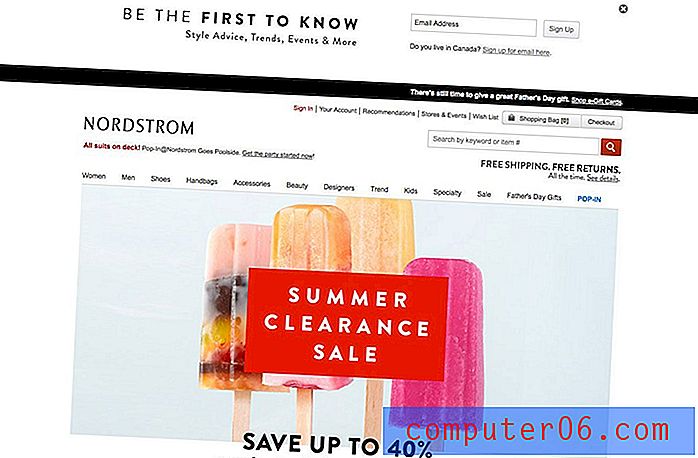iOS 9에서 비공개 브라우징으로 돌아가는 방법
개인 탐색은 랩톱이나 데스크탑 컴퓨터에서 웹을 탐색 할 때 많이 사용되므로 iPhone의 Safari 앱에서 개인 탐색 옵션을 사용하는 것이 좋습니다. 그러나 iOS 9에서 개인 브라우징 모드를 시작하거나 종료하는 방식은 개인 브라우징 모드인지 확실하지 않은 지점까지도 사용하기 시작할 때 약간 혼란 스러울 수 있습니다.
아래의 가이드는 Safari가 사용자의 브라우징 세션에서 쿠키 나 데이터를 저장하지 못하게하려면 개인 브라우징으로 돌아갈 수 있도록 일반 브라우징과 개인 브라우징 사이를 전환하는 방법을 보여줍니다.
iOS 9에서 비공개 브라우징으로 돌아 가기
이 기사의 단계는 현재 iPhone의 Safari 브라우저에서 일반 탐색 모드에 있지만 이전에 닫지 않았거나 원하는 경우 페이지를 계속보기 위해 개인 탐색 모드로 전환한다고 가정합니다. 비공개 브라우징 모드에서 새 콘텐츠를 봅니다.
iOS 9의 iPhone에서 개인 탐색으로 돌아가는 방법은 다음과 같습니다.
- Safari 브라우저를여십시오.
- 화면 오른쪽 하단에있는 탭 아이콘을 누릅니다.
- 화면 왼쪽 하단에서 개인 버튼을 누릅니다.
이 단계는 아래 그림과 함께 표시됩니다.
1 단계 : Safari 웹 브라우저를 엽니 다.

2 단계 : 화면 오른쪽 하단에있는 탭 버튼을 누릅니다. 두 개의 겹치는 사각형이있는 아이콘입니다. 하단 메뉴 표시 줄이 보이지 않으면 페이지를 위로 스크롤하여 표시되도록해야합니다.
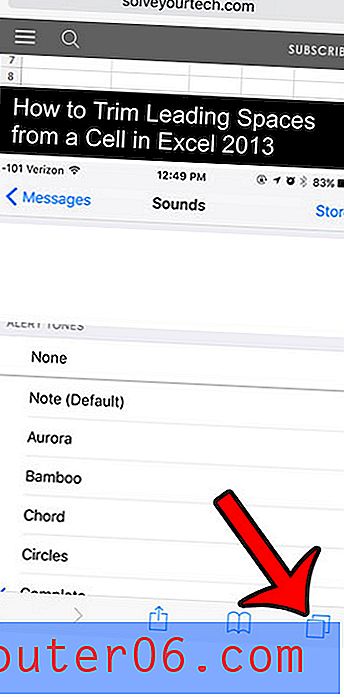
3 단계 : 화면 왼쪽 하단에서 비공개 버튼을 누릅니다.
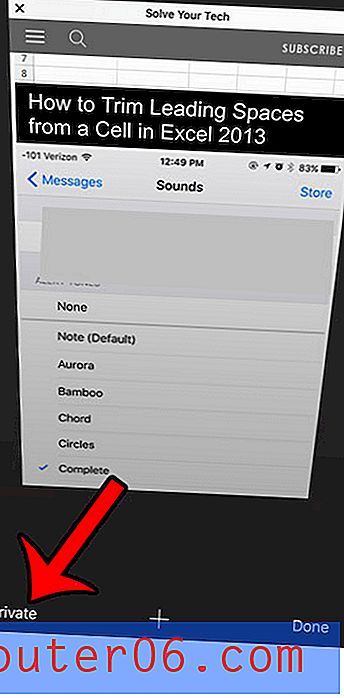
랩탑 또는 데스크탑 컴퓨터의 웹 브라우저에서 발생하는 개인 탐색과 달리 Safari는 세션을 종료 할 때 개인 탐색 모드에서 열린 탭을 자동으로 닫지 않습니다. 다음에 개인 탐색 모드로 들어갈 때 개인 탐색으로 방문한 페이지가 열리지 않도록 iPhone에서 개인 탐색을 종료하는 방법에 대해 자세히 알아보십시오.